以下操作在IDEA 2020.3.x版本进行,其他版本可能略有不同
1. 设置主题
快捷方式:Ctrl + Alt + s ;或者导航栏 -> File -> Settings…进入Settings界面,选择主题后,点击OK应用即可

2. 鼠标滚轮控制字体
Settings界面进行如下操作后,即可通过Ctrl+鼠标滚轮控制编辑区字体大小

3. 鼠标悬浮文档提示
Settings界面进行如下设置,即可进行鼠标悬浮的文档提示
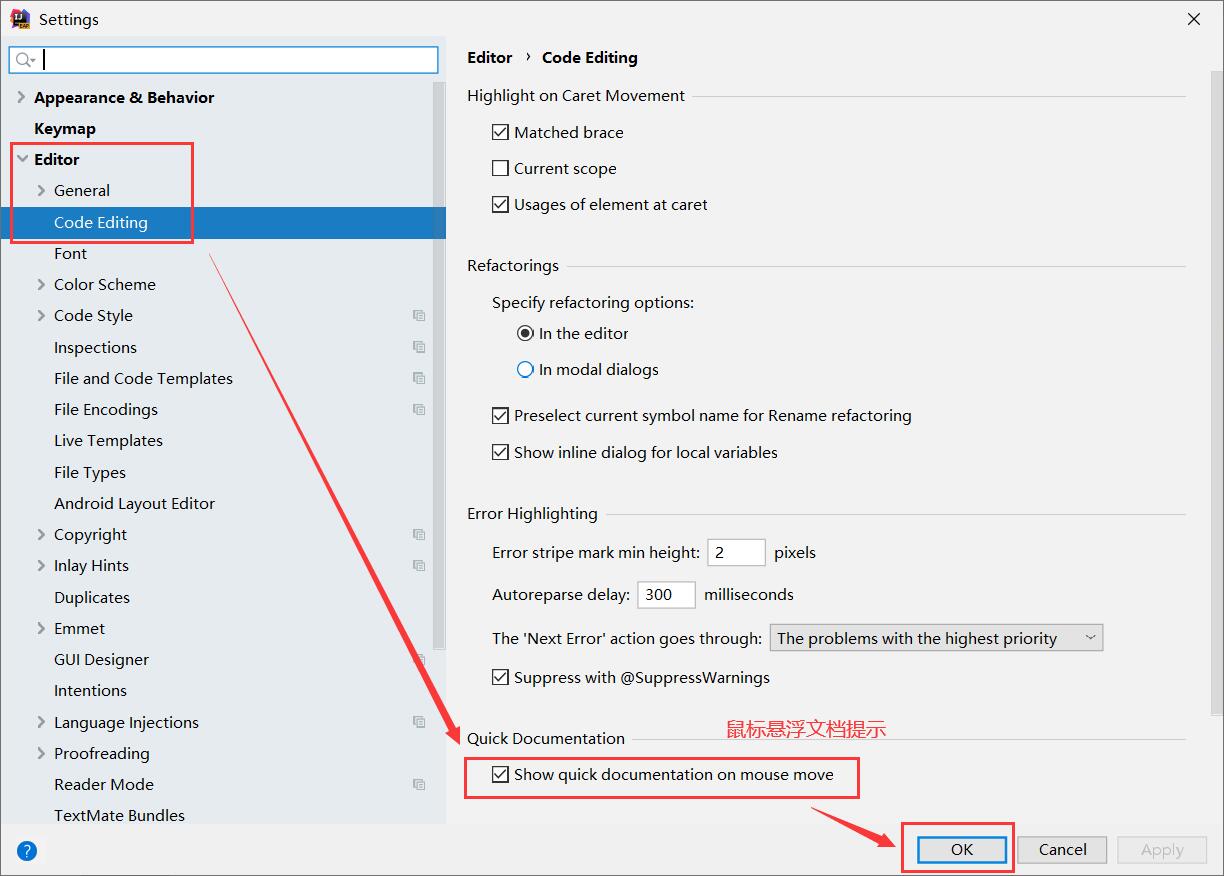
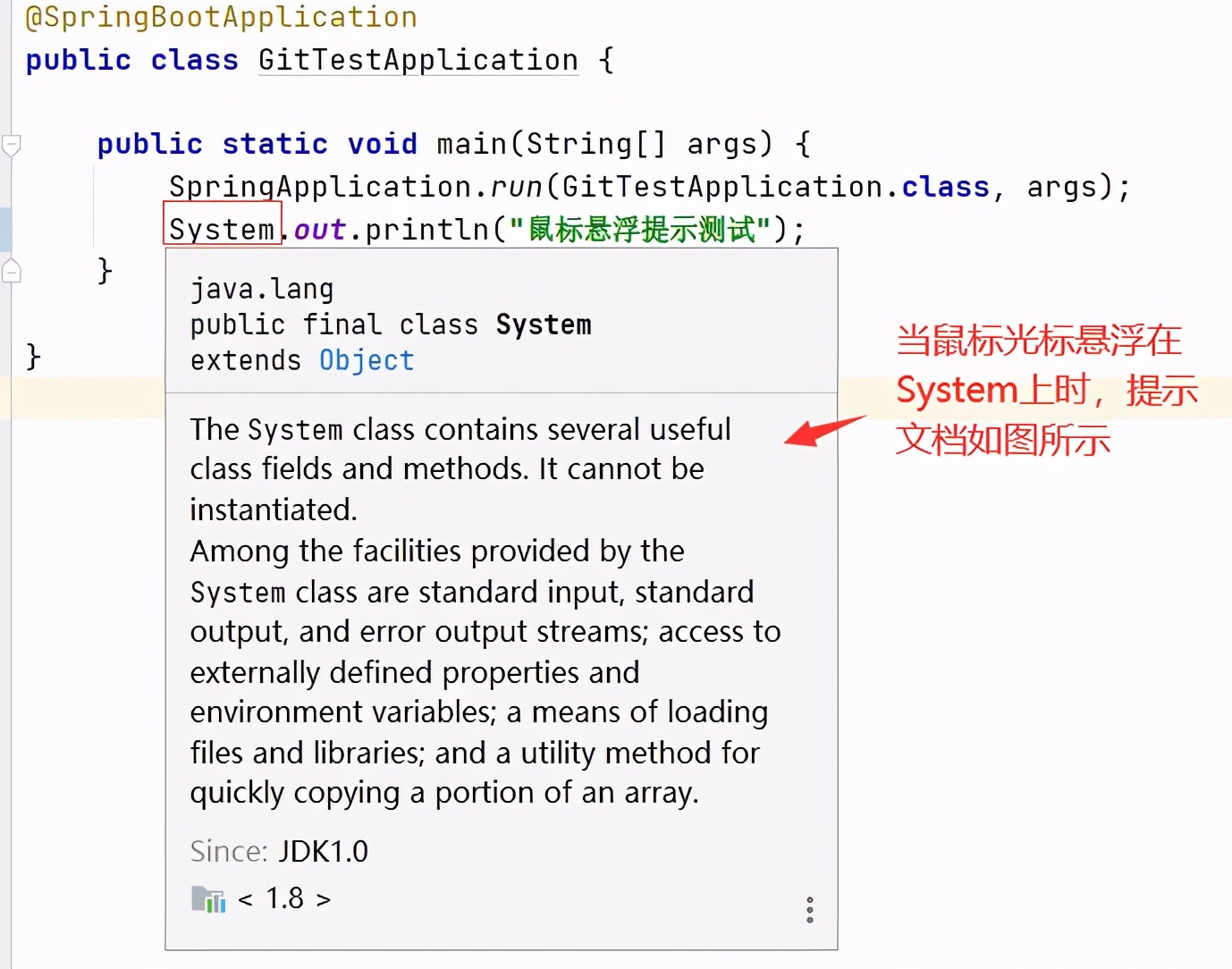
4. 自动导包
Settings界面进行如下设置,勾选2处即可
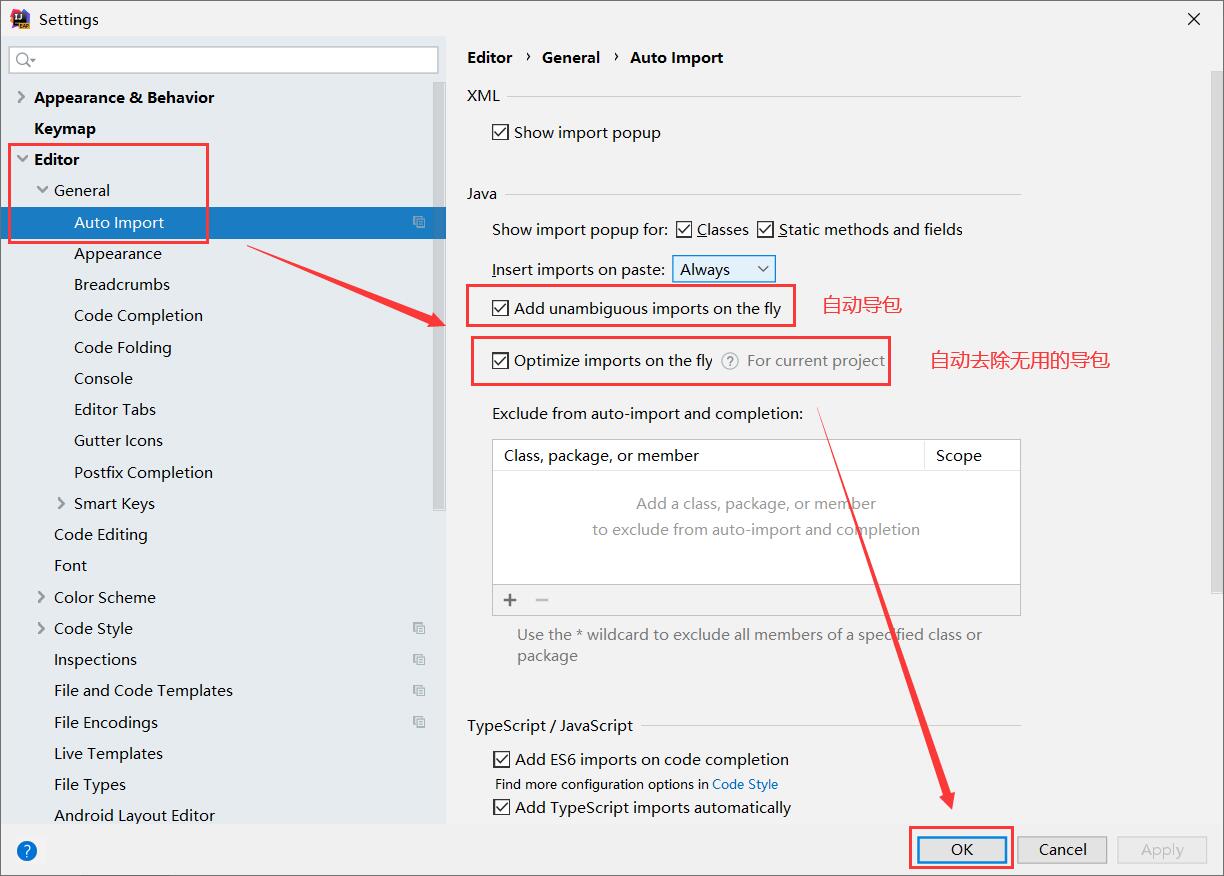
5. 合并导包
当导包过多时,为了美观简化、方便阅读,可以进行如下设置
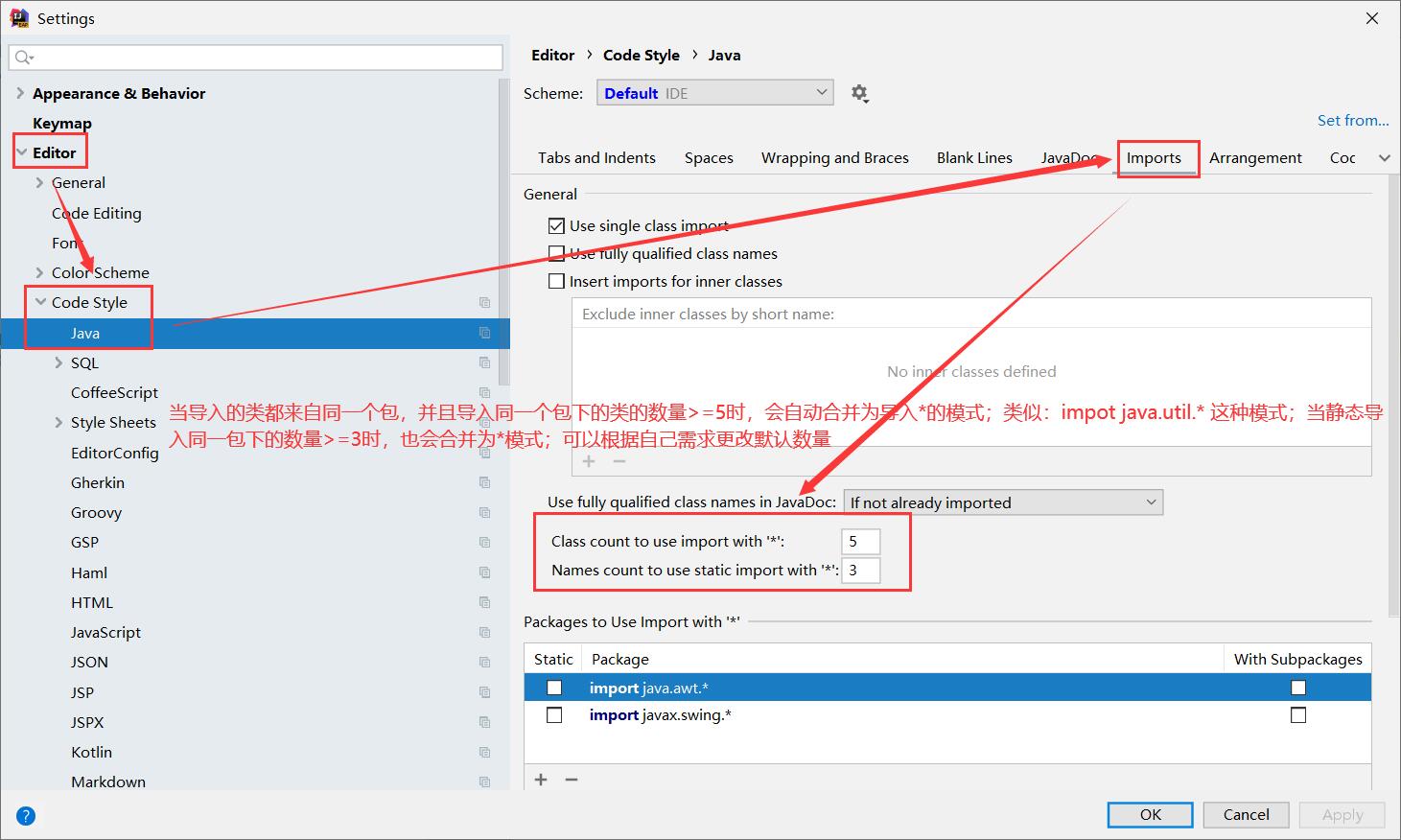
6. 显示编辑行号
设置如下
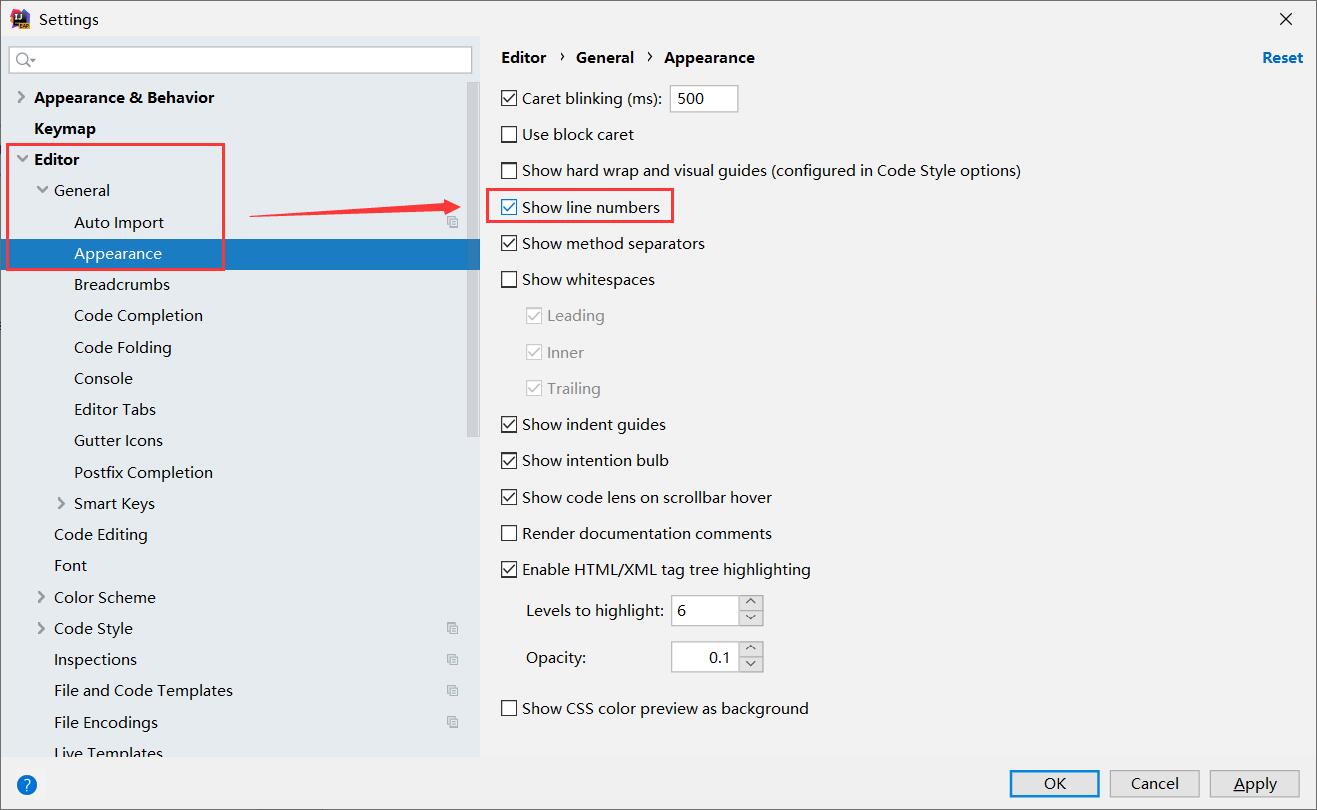
7. 方法分隔符
进行如下配置

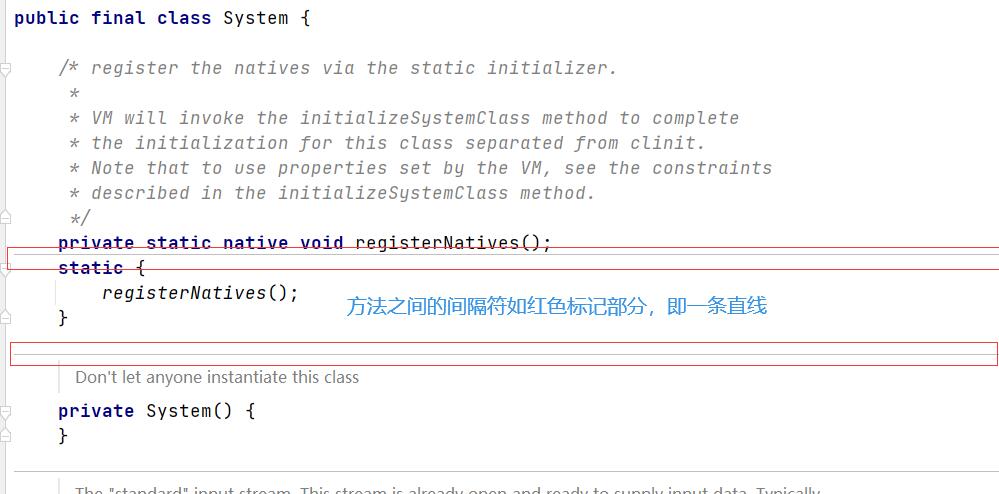
8. 忽略大小写
如下配置
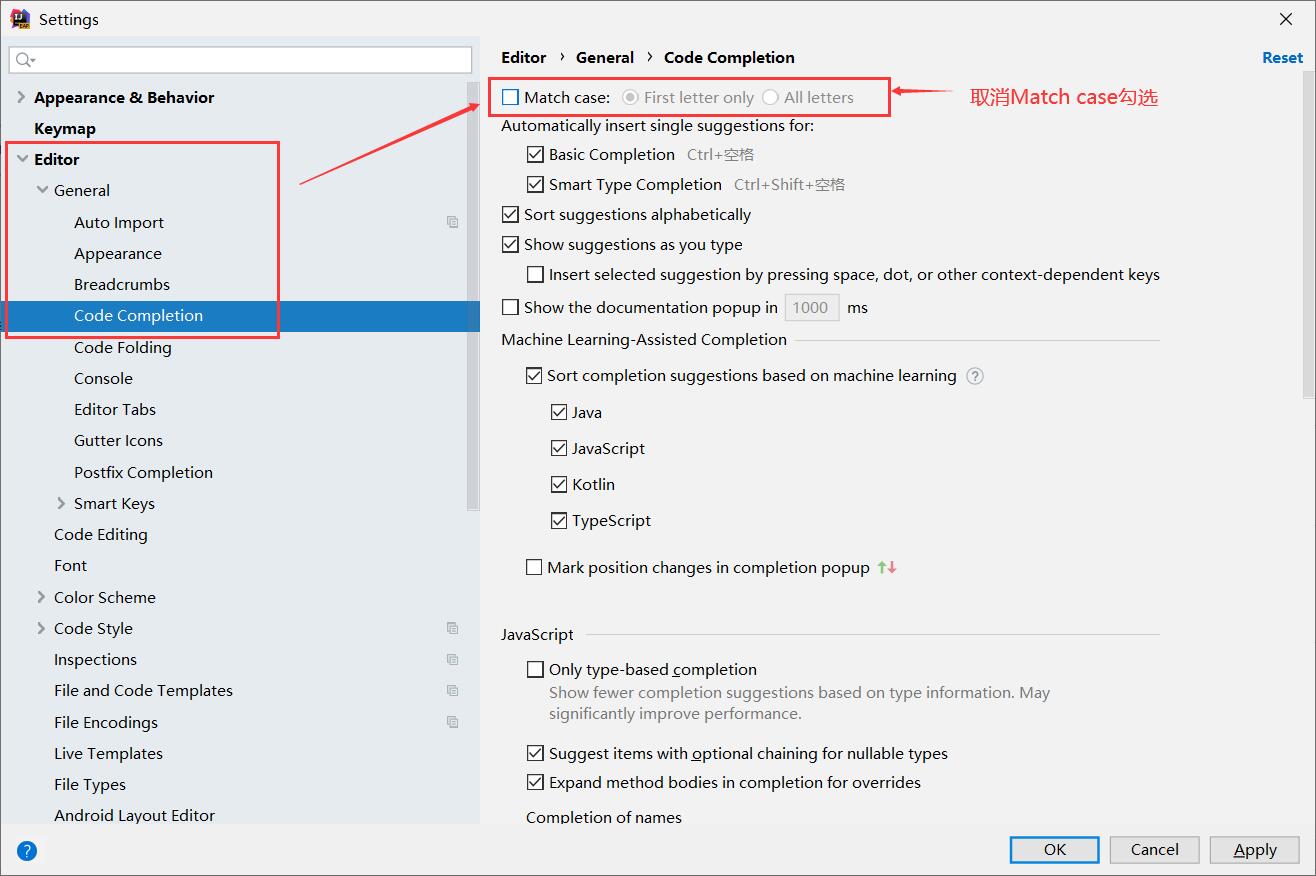
9. 编辑区标签数量
当我门打开很多类时(默认>10时关闭无用的类标签),编辑区会如下所示:
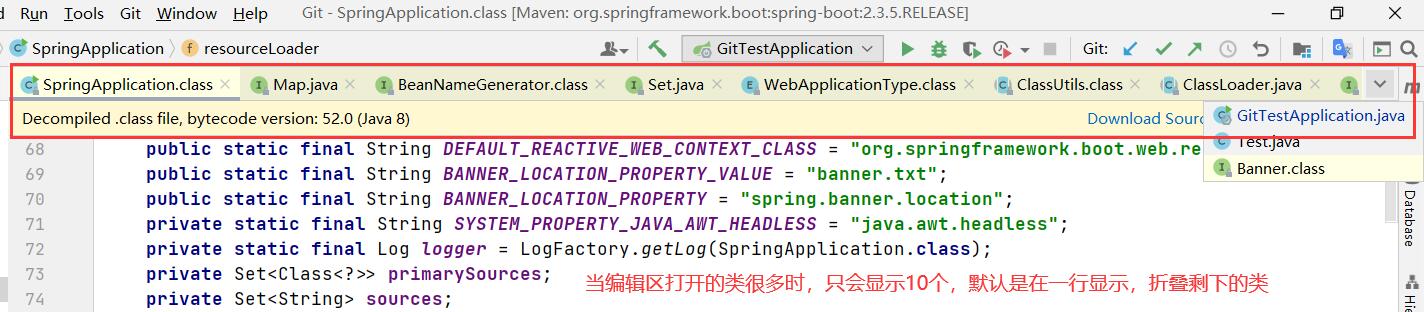
可以进行如下配置来增加编辑区的类的标签限制数量

10. 编辑区标签样式
一行展示,如下图设置


多行展示配置,如下:
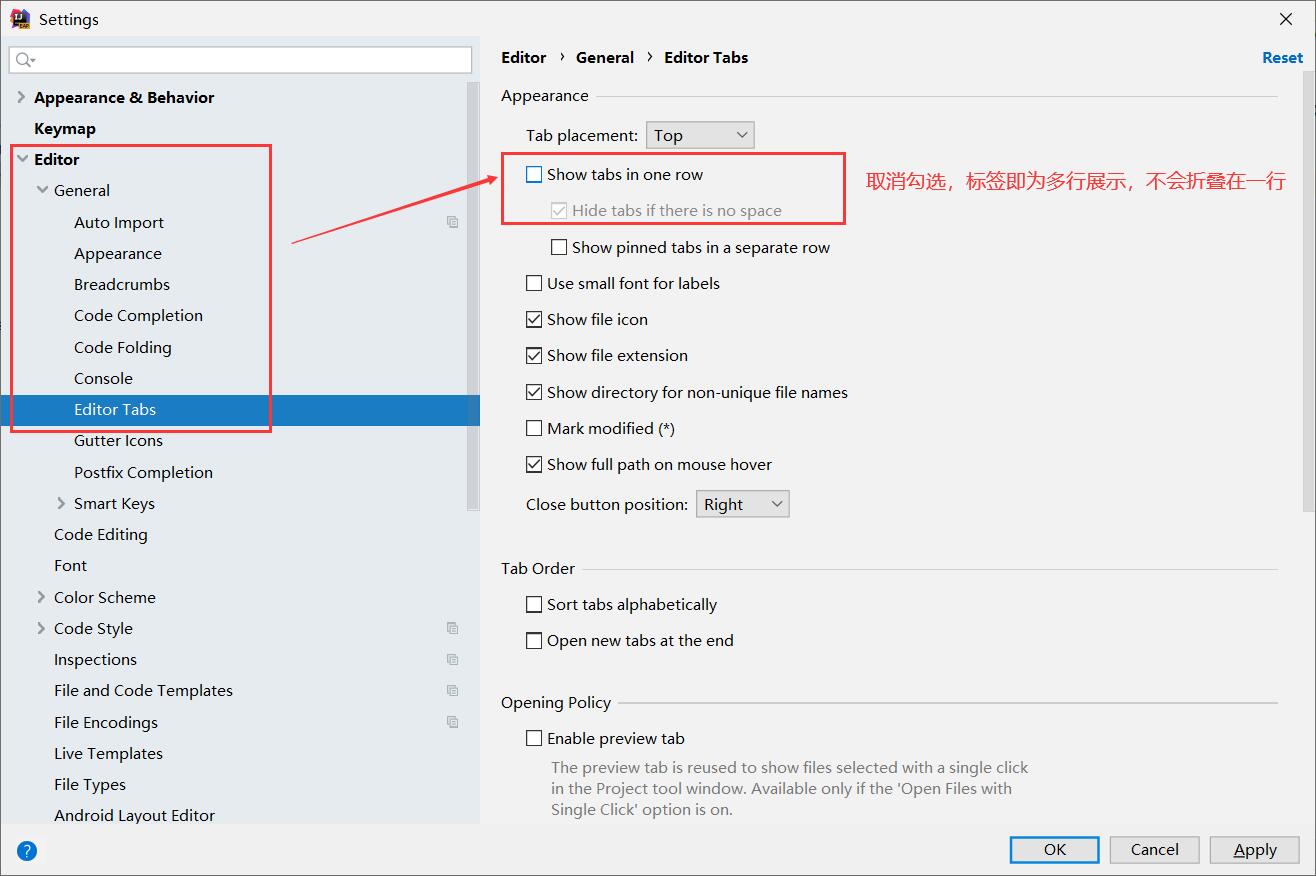
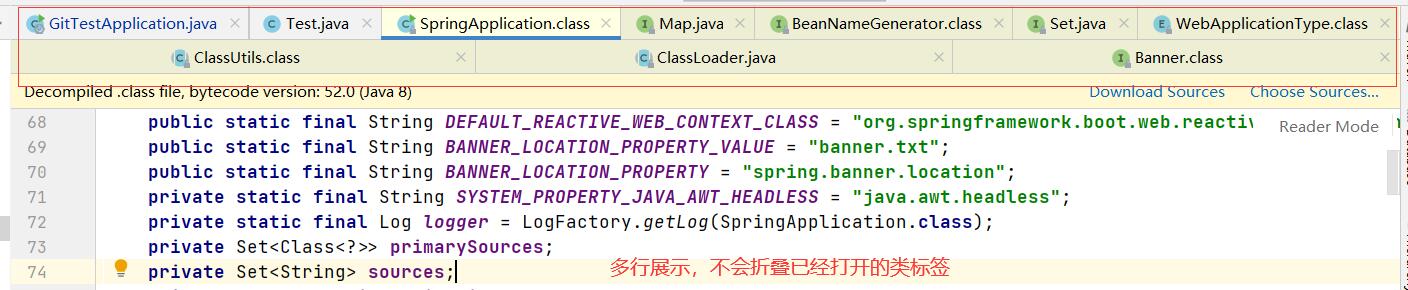
11. 编辑区字体
设置如下

12. 类的头文档注释信息
如下配置

可选模板如下,根据自己实际情况配置:
/**
* Description: .
* Package_Name: ${PACKAGE_NAME}
* @author: ${USER}
* Date_Time: ${DATE} ${TIME}
* @version: 1.0
*/13. Maven配置
修改如下图红框内的配置项
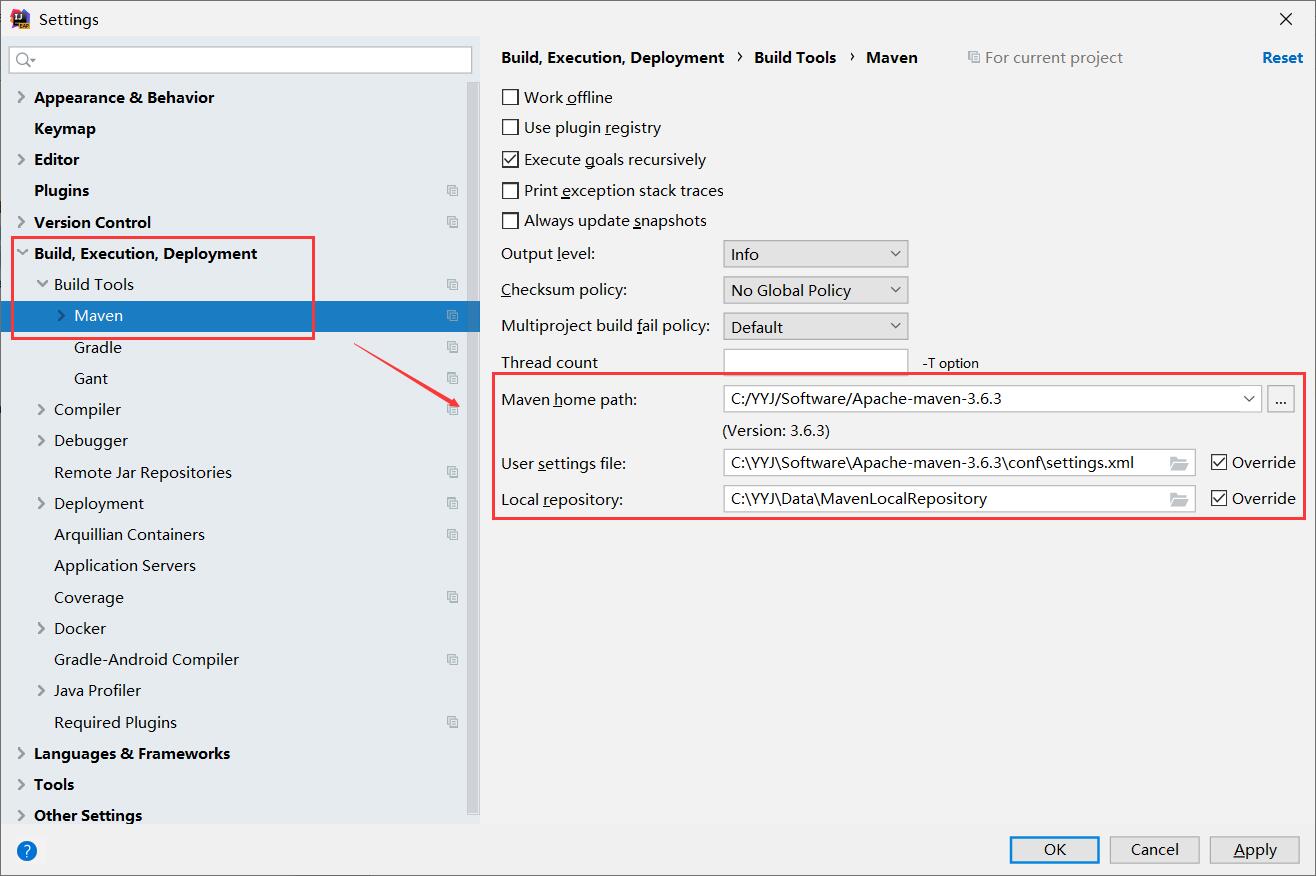
14. JDK配置
先进入Project Structure界面,操作如下


15. Tomcat配置
进入Edit Configurations…

添加Tomcat

16. 设置文件编码
设置编码格式为UTF-8,配置如下

17. 自动编译
设置如下

18. 项目导入本地jar包
进入Project Structures(导航栏-> File -> Project Structure…),配置如下
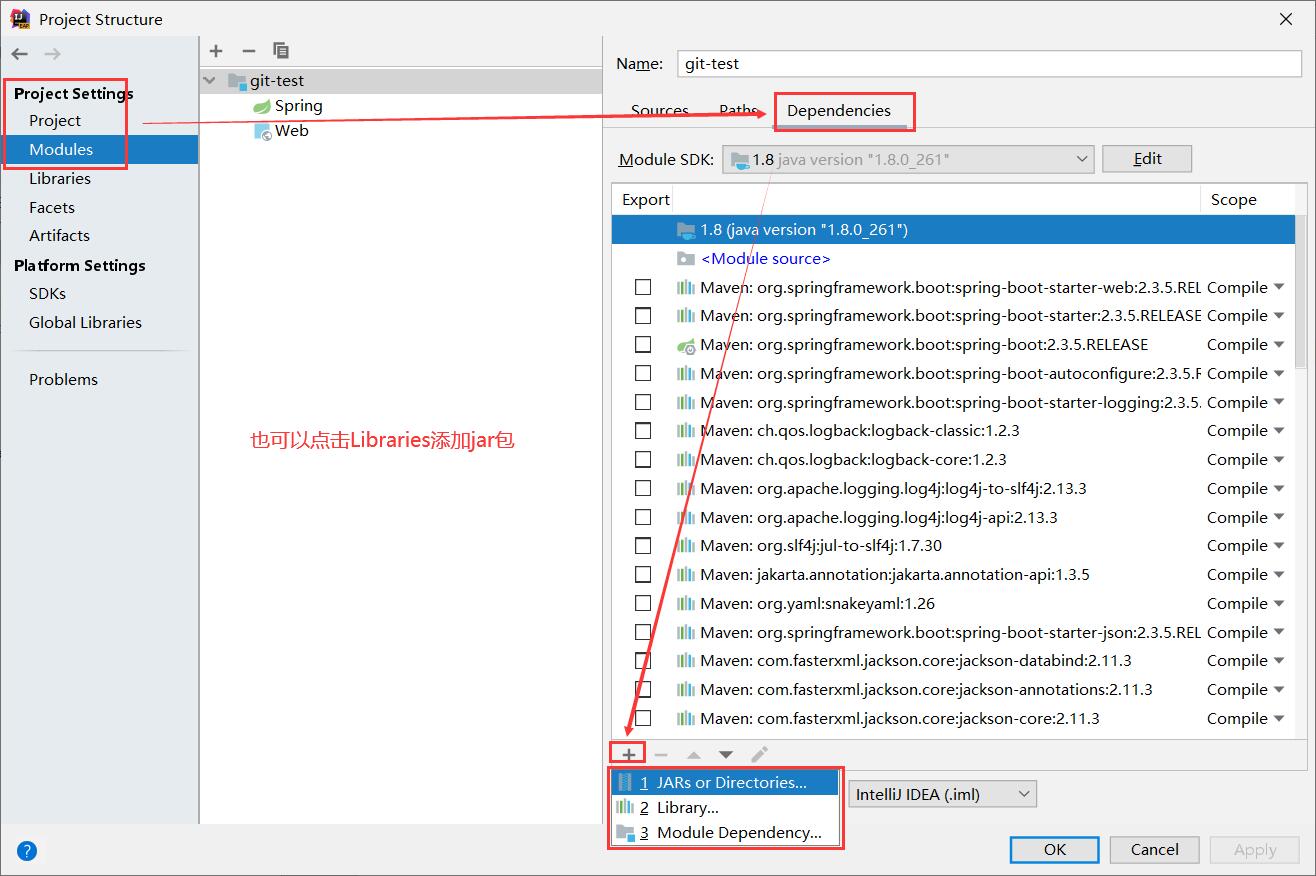
19. 添加序列化版本号
修改配置如下,让后在实现了序列化接口的类上Alt + Enter即可自动生成序列化版本号


20. 显示内存指示器
IntelliJ IDEA升级至2020版本系列后,需要双击Shift调出Search Everywhere,在Search Everywhere中搜索show memory indicator,打开即可

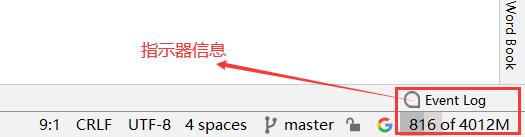
21. 配置工程默认导入目录
如下图配置


